PCだけでなくスマホ同士でテザリングすることもできます。
こんな人に向けての記事です。
- スマホ同士でテザリングってできる?
- AndroidスマホからiPhoneのテザリングを使いたい
- iPhoneからAndroidスマホのテザリングを使いたい
今回は、スマホ同士でテザリングする方法を紹介します!
スマホ同士でもテザリングできる
テザリングはキャリアによってはオプション
スマホ同士のテザリングはできますが、そもそも事前に登録をしないとテザリングが使えないキャリアもあるので注意してください。
| キャリア | テザリング | 説明 |
| ドコモ ワイモバイル IIJ mineo LINEモバイル 楽天モバイル OCN モバイル ONE |
〇 | 利用できる |
| au ソフトバンク |
△ | オプション登録すれば利用できる プランによっては有料 |
au・ソフトバンクはオプション登録が必要
ドコモ・ワイモバイル・IIJ・mineo・LINEモバイル・楽天モバイル・OCN モバイル ONEなどの格安SIMサービスは、特にオプション登録なしでテザリングが使用できます。(iPhoneの機種やSIM回線(au回線のSIM)によってはテザリングが使えない場合もあります。)
しかも、加入しているプランによっては有料の場合もあります。詳細は下記ページを参考にしてください。
au ヘルプ:テザリング(iPhoneをモバイルルーター代わりに利用したい)|iPhoneをもっと使いこなすための設定
ソフトバンク ヘルプ:テザリング | スマートフォン・携帯電話 | ソフトバンク
テザリングを利用する手順
手順としては、
- スマホのテザリングを有効にする
- スマホをUSB・Bluetooth・Wi-Fiで接続してテザリングする
という手順になります。
スマホ同士でテザリングする手順
それではさっそく、スマホ同士でテザリングしてみましょう!
スマホのテザリングを有効にする
ここではiPhoneを2台使ってテザリングしてみます。(iPhone→iPhone)
最初は「接続される側のスマホ」のテザリングを有効にします。
接続される側のiPhoneの「設定」をおします。
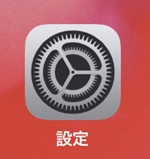
「モバイル通信」をおします。
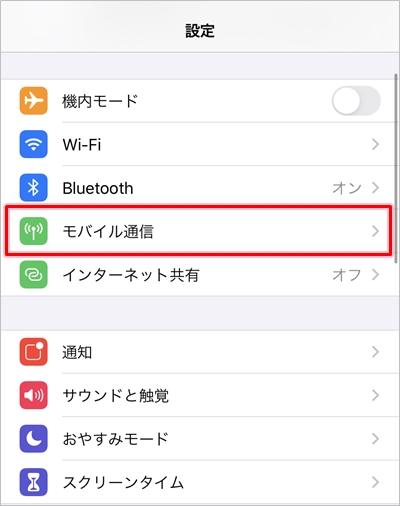
「モバイルデータ通信」を有効(緑色)にします。
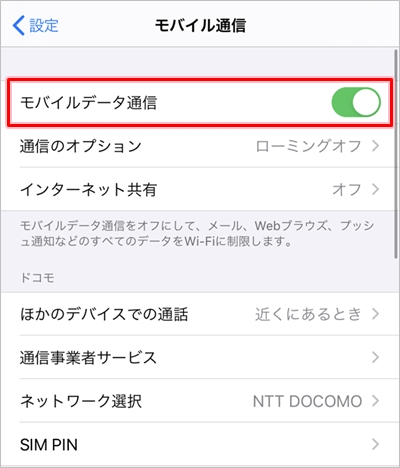
元の「設定」に戻り、「インターネット共有」をおします。
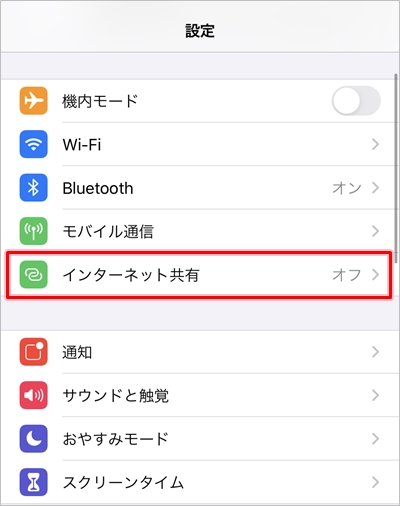
「ほかの人の接続を許可」をオンにします。これで接続される側のiPhoneのテザリングが有効となりました。
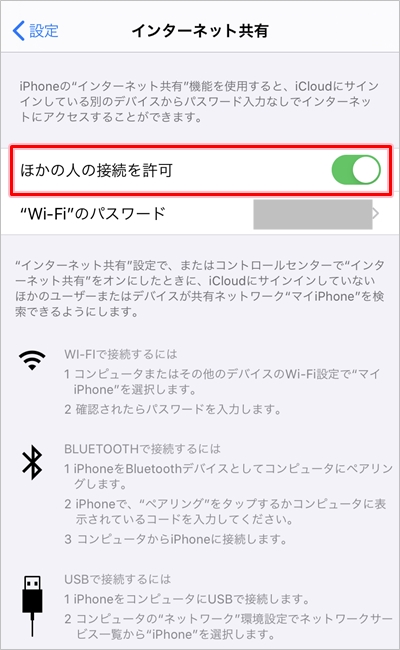
テザリングする際のパスワードは「Wi-Fiのパスワード」に記載されています。(変更することもできます)アクセスポイントとなるSSIDは、iPhone 11の端末名となります。
このiPhoneに別のスマホから接続する方法は3種類あります。
- Bluetooth
- Wi-Fi
- USB
USBの場合はUSBケーブルが必要で面倒なので、ここでは最も手軽な「Bluetooth」「Wi-Fi」でテザリングする方法を順番に説明します。
次は接続する側のスマホの設定をしていきます。
1. Bluetoothでテザリングする
1つ目の方法、Bluetooth接続でスマホ同士をテザリングしてみましょう!
接続する側のiPhoneのBluetoothを有効にします。「設定」→「Bluetooth」をおします。
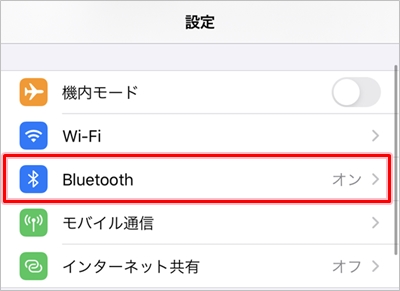
Bluetoothをオン(緑色)にします。これでBluetoothが有効になりました。
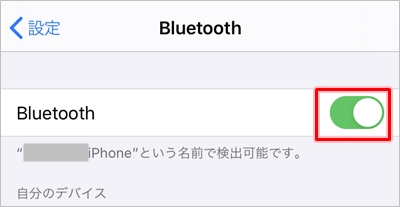
「接続する側のスマホ」だけではなく、「接続される側のスマホ」もBluetoothをオンにしてください。2台のスマホを両方ともBluetoothを有効にします。
次は、「接続する側のスマホ」で設定します。
「設定」→「Bluetooth」をおします。
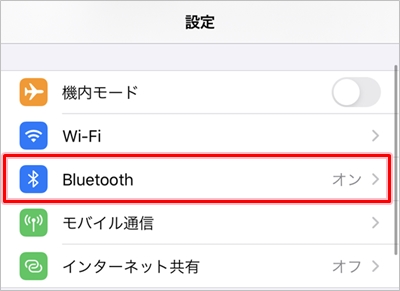
「Bluetooth」をオン(緑色)になっていることを確認します。「デバイス」に接続される側のスマホの端末名が表示されるのでおします。
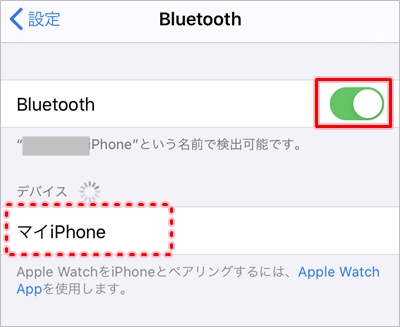
ペアリングをおします。接続先のiPhone11にも表示されるので、ペアリングをおします。
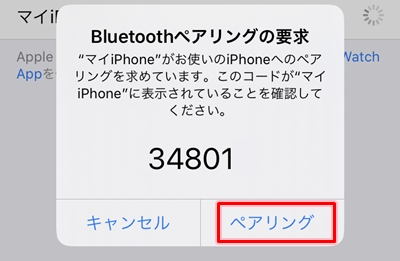
「接続済み」となりました。
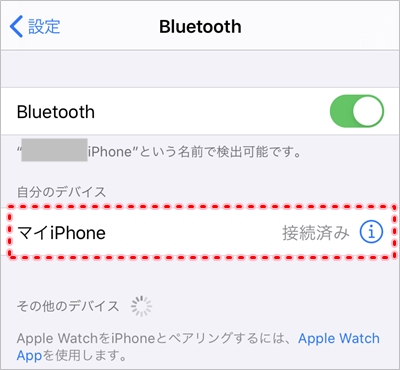
これで、スマホ同士でBluetooth接続でテザリングすることができました。
2. Wi-Fiでテザリングする
2つ目の方法、Wi-Fi接続でスマホ同士をテザリングしてみましょう!
「接続する側のスマホ」で、「設定」→「Wi-Fi」をおします。
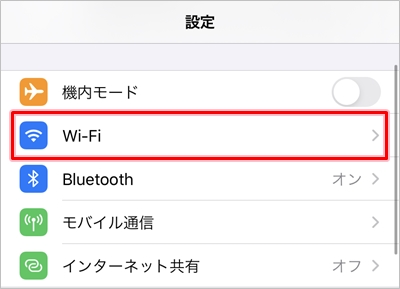
ネットワークの一覧から接続したいスマホを探して、パスワードを入力します。
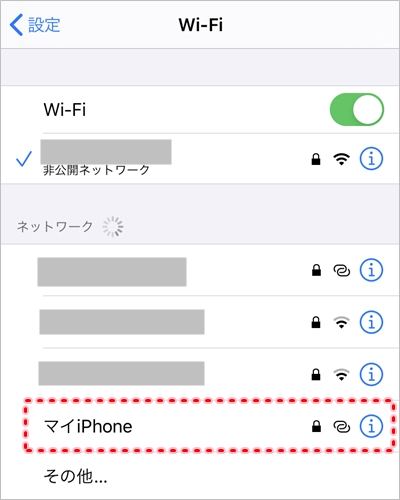
これでスマホ同士でWi-Fi接続でテザリングできました。
このように、インターネットにつながっているスマホが1台あれば、インターネットにつながっていないスマホをつなげることができます。外出先などで使えるので、ぜひ試してみて下さい!
以上、スマホ同士でテザリングする方法(Bluetooth・Wi-Fi)でした。
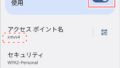
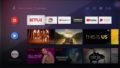
コメント